Il n’y a rien de plus frustrant que de recevoir l’erreur qui vous expulse du jeu, surtout lorsque vous êtes dans une bataille intense et une mission importante. Malheureusement, de nombreux joueurs de Fortnite rencontrent des erreurs inattendues qui sont hors de la mémoire vidéo et empêchent les utilisateurs de continuer à jouer au jeu.
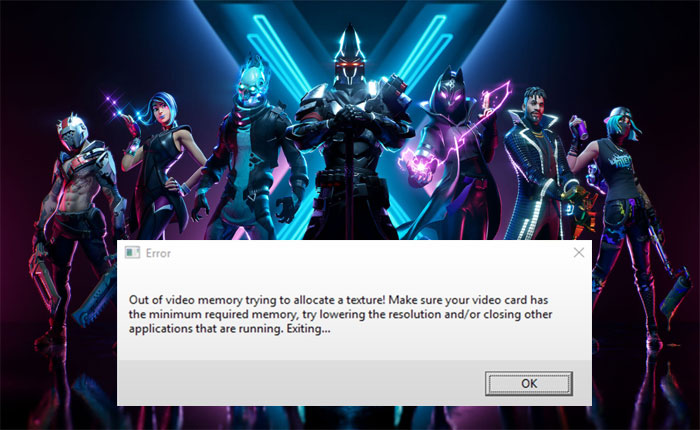
Fortnite est un jeu vidéo en ligne développé par Epic Games. Dans ce jeu, un total de 100 joueurs entreront dans le lobby et atterriront à différents endroits pour collecter des objets tels que des médicaments, des armes, des armures et d’autres accessoires nécessaires au jeu et se battre avec d’autres joueurs dans le même lobby.
Cependant, comme tout autre jeu de combat, Fortnite rencontre également divers problèmes. Actuellement, les plateformes de médias sociaux comme Reddit et Twitter sont remplies de rapports et les joueurs cherchent désespérément une solution à l’erreur « out of video memory ».
Si vous êtes confronté à la même erreur, vous pouvez la résoudre en utilisant les méthodes mentionnées ci-dessous. Alors, sans plus attendre, commençons :
Comment réparer l’erreur manque de mémoire vidéo
Si vous rencontrez l’erreur « Out of video memory » dans Fortnite, vous pouvez la résoudre en utilisant les méthodes mentionnées ci-dessous.
Méthode 1 : Relancer le jeu
Pour commencer à résoudre l’erreur de mémoire vidéo insuffisante dans Fortnite, vous devez essayer de relancer le jeu. Cette méthode peut sembler simple, mais le fait de redémarrer ou de relancer le jeu résoudra tous les problèmes techniques mineurs causés par les bogues et les pépins du jeu.
Si vous rencontrez un problème en jouant, la première chose à faire est de relancer le jeu et de vérifier si votre problème est résolu ou non. Dans la plupart des cas, cette méthode simple résoudra votre problème et vous n’aurez pas besoin d’appliquer des méthodes complètes.
Méthode 2 : Vérifier les fichiers du jeu
Il est possible que vous rencontriez cette erreur à cause de fichiers de jeu corrompus ou manquants. Dans ce cas, vous pouvez facilement résoudre votre problème en vérifiant le fichier de jeu à partir d’Epic Launcher.
Si vous ne savez pas comment vérifier les fichiers de jeu sur Epic Launcher, ne vous inquiétez pas, vous pouvez le faire en suivant les étapes mentionnées ci-dessous :
- Tout d’abord, ouvrez Epic Game Launcher et allez dans la section Bibliothèque.
- Cherchez le jeu Fortnite et cliquez sur les trois points en bas à droite du nom du jeu.
- Sélectionnez ensuite l’option Gérer.
- Cliquez sur le bouton Vérifier.
- Cela lancera le processus de vérification et remplacera tous les fichiers de jeu corrompus et manquants de sa base de données.
- Une fois la vérification terminée, lancez le jeu pour voir si votre problème est résolu ou non.
Méthode 3 : Mise à jour des pilotes
Si des pilotes graphiques obsolètes sont installés sur votre appareil, c’est sans doute la raison pour laquelle vous rencontrez cette erreur. En effet, les pilotes graphiques obsolètes peuvent être à l’origine de divers problèmes.
Si vous avez essayé de vérifier le fichier de jeu mais que vous rencontrez toujours la même erreur, vous devriez envisager de mettre à jour les pilotes graphiques de votre appareil. Si vous ne connaissez pas le processus de mise à jour des pilotes graphiques sur le système d’exploitation Windows, vous pouvez le faire en suivant les étapes décrites ci-dessous.
- Cliquez avec le bouton droit de la souris sur la barre des tâches de Windows et sélectionnez l’option
- Gestionnaire de périphériques dans le menu.
- Dans la fenêtre du gestionnaire de périphériques, développez l’option Adaptateurs d’affichage.
- Cliquez avec le bouton droit de la souris sur le pilote graphique et sélectionnez l’option Mettre à jour le pilote dans le menu déroulant.
- Une nouvelle fenêtre s’ouvre, dans laquelle vous pouvez sélectionner une méthode automatique de mise à jour des pilotes graphiques.
- Suivez les instructions à l’écran et terminez le processus de mise à jour.
- Une fois la mise à jour effectuée, redémarrez l’appareil pour appliquer les modifications.
Méthode 4 : Assurez-vous que votre PC répond aux exigences minimales du jeu
Pour jouer au jeu, votre appareil doit répondre à la configuration minimale requise, faute de quoi vous ne pourrez pas jouer et rencontrerez des problèmes.
Voici la configuration minimale et recommandée pour le jeu Fortnite :
Configuration minimale requise :
- Système d’exploitation : Windows 7/8/10 64 bits ou Mac OS X Sierra
- Processeur : Intel Core i3 2,4 GHz
- Mémoire : 4 GO DE RAM
- Carte vidéo : Intel HD 4000
- Espace de stockage : 15 Go d’espace disponible
- Connexion Internet : Connexion internet haut débit
Exigences recommandées :
- Système d’exploitation : Windows 10 64 bits
- Processeur : Intel Core i5 2,8 GHz
- Mémoire : 8 Go de RAM
- Carte vidéo : GPU NVIDIA GTX 660 ou AMD Radeon HD 7870 équivalent DX11
- Espace de stockage : 20 Go d’espace disponible
Connexion Internet : Connexion Internet haut débit
Méthode 5 : réinstaller le jeu
Si vous avez tout essayé mais que vous rencontrez toujours le même problème, la dernière chose à faire est de désinstaller et de réinstaller le jeu. Selon le rapport, certains utilisateurs peuvent résoudre les erreurs de mémoire vidéo de Fortnite en désinstallant et en réinstallant le jeu.
C’est tout ce que nous partageons aujourd’hui dans Fortnite – Comment résoudre l’erreur manque de mémoire vidéo, si vous avez quelque chose à ajouter, n’hésitez pas à laisser un commentaire ci-dessous, et nous vous verrons bientôt. Cet article est original de l’article ici, tous les crédits vont à l’auteur original.
Plus de guides :
- Fortnite – Comment réparer Athena Crash Reporter
- Fortnite – Comment réparer l’erreur CE-34878-0
- Fortnite – Comment réparer la scène principale du festival qui ne fonctionne pas
- Fortnite – Comment résoudre l’erreur de matchmaking dans le mode Rocket Racing
- Fortnite OG – Comment résoudre le problème du non-démarrage
- Fortnite : Comment réparer l’erreur « Pas d’offres disponibles »

